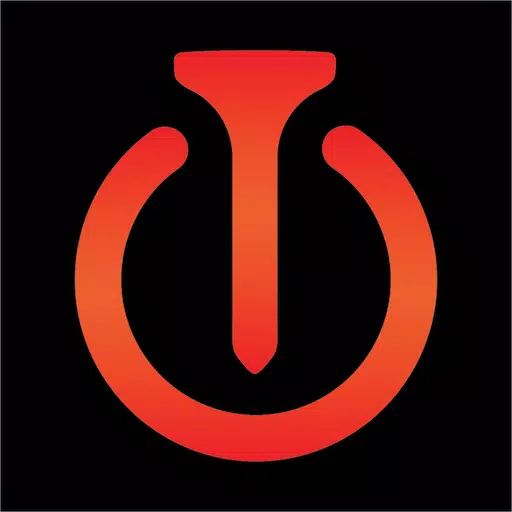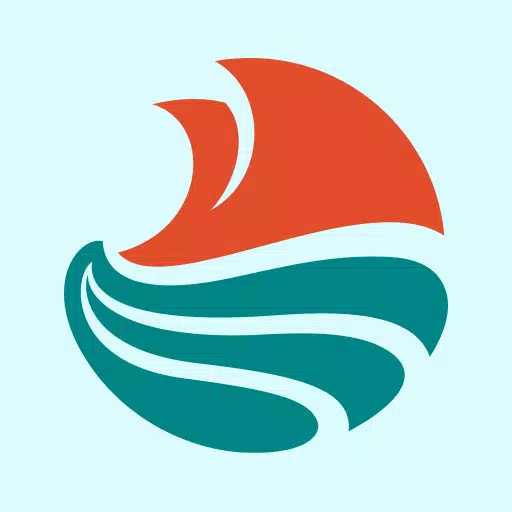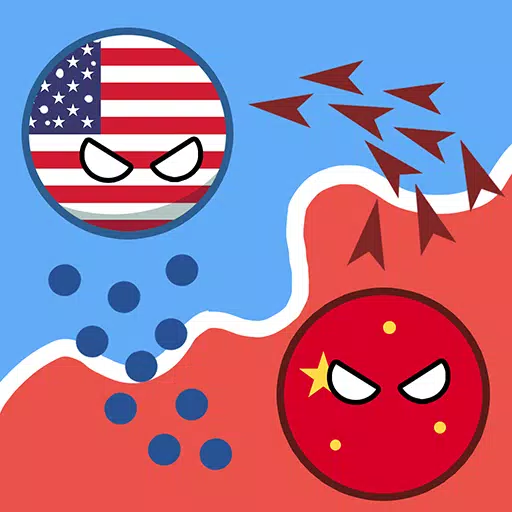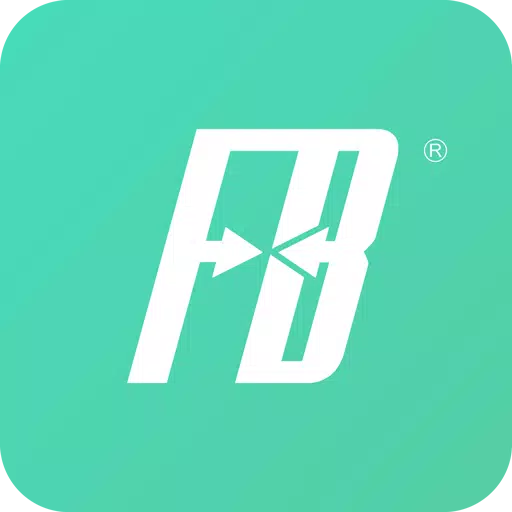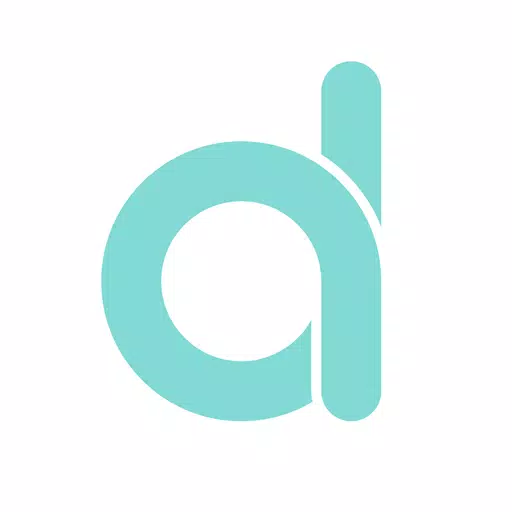Minecraft Arithmetische Division: Bildschirmsegmentierung enthüllt
Erleben Sie das klassische Couch-Koop-Erlebnis mit Minecraft noch einmal! Damals, vor dem allgegenwärtigen Voice-Chat, bedeutete Gaming, sich an einer Konsole zu versammeln. Diese Anleitung zeigt Ihnen, wie Sie diese Magie mit Minecraft Splitscreen auf Ihrer Xbox One oder einer anderen Konsole nachbilden. Schnappen Sie sich Ihre Freunde, Snacks und Getränke – los geht’s!
Wichtige Überlegungen
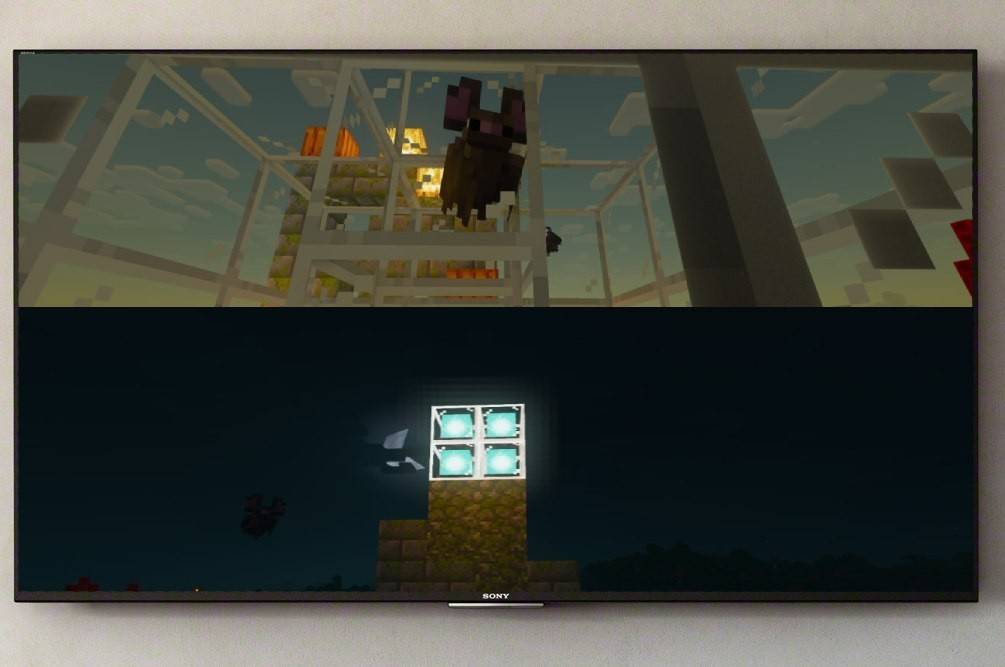 Bild: ensigame.com
Bild: ensigame.com
Minecraft Splitscreen ist eine Konsolen-exklusive Funktion. PC-Spieler haben leider Pech. Allerdings können Xbox-, PlayStation- und Nintendo Switch-Besitzer diesen klassischen Mehrspielermodus genießen.
Ihr Setup muss einige Mindestanforderungen erfüllen. Sie benötigen einen Fernseher oder Monitor, der mindestens eine HD-Auflösung von 720p unterstützt, und Ihre Konsole muss diese Auflösung ebenfalls unterstützen. Bei einer HDMI-Verbindung wird die Auflösung automatisch eingestellt; VGA-Benutzer müssen möglicherweise die Einstellungen auf ihrer Konsole manuell anpassen.
Lokales Splitscreen-Gameplay
 Bild: ensigame.com
Bild: ensigame.com
Minecraft bietet sowohl lokale als auch Online-Splitscreen-Optionen. Mit dem lokalen Splitscreen können sich bis zu vier Spieler eine Konsole teilen – achten Sie nur darauf, dass jeder mit dem Controller fair an die Reihe kommt! Die genauen Schritte variieren je nach Konsole geringfügig, der allgemeine Prozess bleibt jedoch konsistent.
- Schließen Sie Ihre Konsole an:Verwenden Sie ein HDMI-Kabel für optimale Ergebnisse.
 Bild: ensigame.com
Bild: ensigame.com
- Minecraft starten: Starten Sie ein neues Spiel oder laden Sie einen vorhandenen Speicherstand. Entscheidend ist, dass Sie die Multiplayer-Option in den Spieleinstellungen deaktivieren.
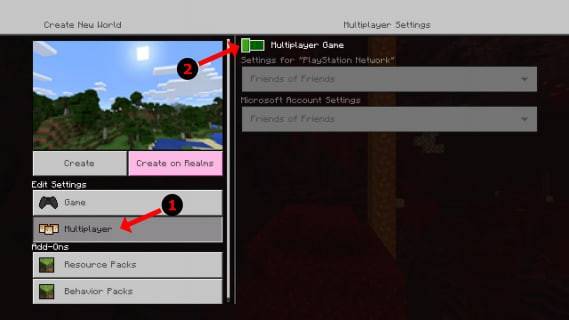 Bild: alphr.com
Bild: alphr.com
- Konfigurieren Sie Ihre Welt: Wählen Sie Schwierigkeitsgrad, Welttyp und andere Einstellungen. Überspringen Sie dies, wenn Sie eine bereits vorhandene Welt laden.
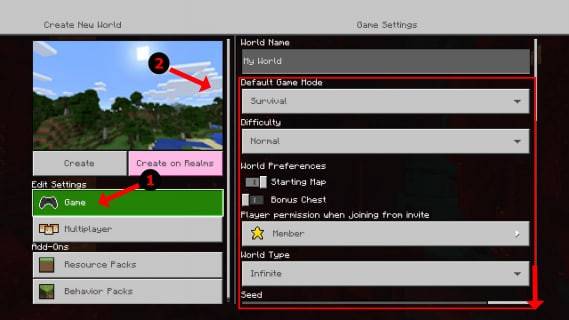 Bild: alphr.com
Bild: alphr.com
- Spiel starten:Drücken Sie die Starttaste und warten Sie, bis das Spiel geladen wird.
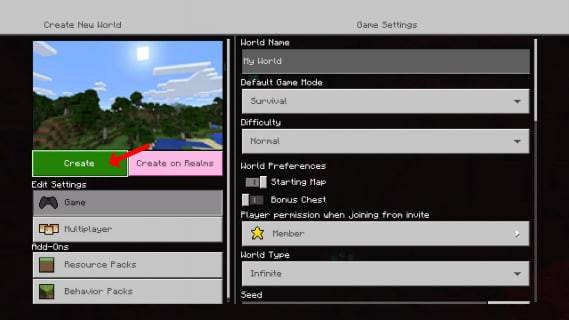 Bild: alphr.com
Bild: alphr.com
- Spieler hinzufügen: Drücken Sie nach dem Laden die entsprechende Schaltfläche, um Spieler hinzuzufügen (z. B. „Optionen“ auf PS, „Start“ auf Xbox). Möglicherweise müssen Sie zweimal darauf drücken.
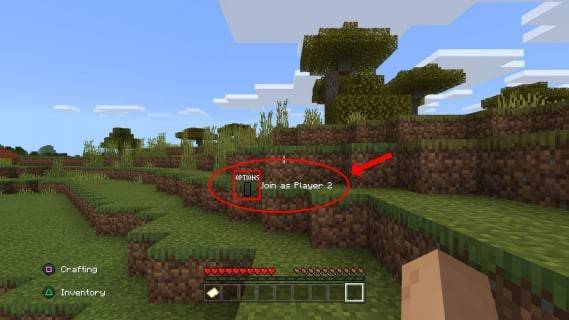 Bild: alphr.com
Bild: alphr.com
- Anmelden und spielen: Jeder Spieler meldet sich bei seinem Konto an und der Bildschirm teilt sich automatisch in Abschnitte (2-4 Spieler).
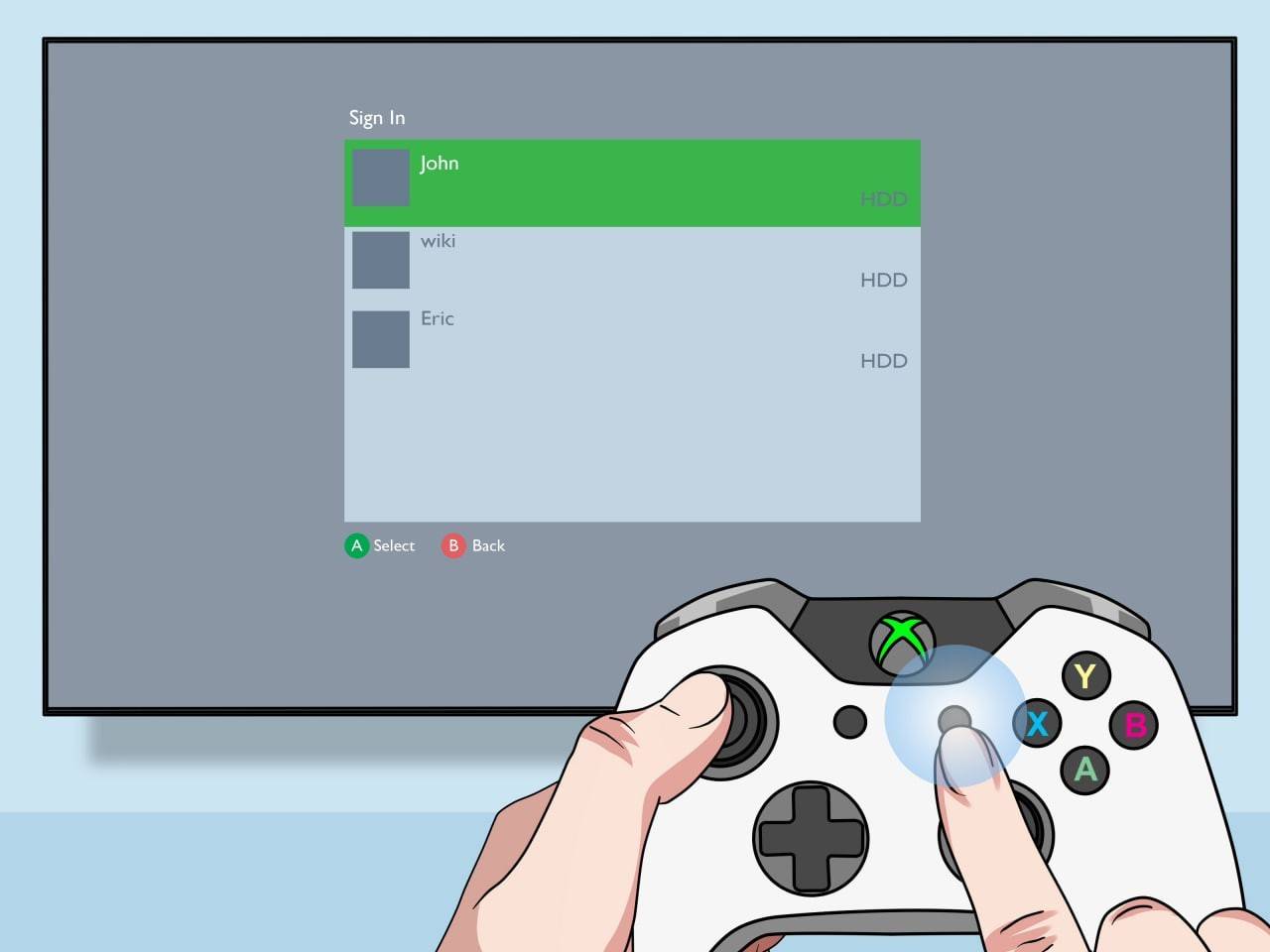 Bild: pt.wikihow.com
Bild: pt.wikihow.com
Das ist es! Genießen Sie Ihre lokale Multiplayer-Sitzung.
Online-Multiplayer mit lokalem Splitscreen
Während Sie mit Remote-Playern keinen direkten Splitscreen durchführen können, können Sie lokalen Splitscreen mit Online-Multiplayer kombinieren.
-
Folgen Sie den Schritten 1–4 oben. Dieses Mal aktivieren Sie jedoch die Mehrspieleroption, bevor Sie das Spiel starten.
-
Laden Sie Ihre Online-Freunde ein.
 Bild: youtube.com
Bild: youtube.com
Jetzt können Sie das Beste aus beiden Welten genießen: lokaler Splitscreen mit zusätzlichen Online-Freunden! Das kooperative Gameplay von Minecraft glänzt in diesem Setup. Machen Sie sich bereit für etwas Spaß!
Neueste Artikel